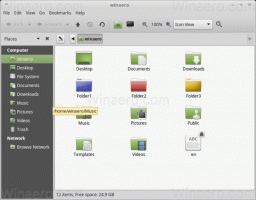Pakota päälle ohitussoitto ja siirry RS_PRERELEASE haaraan
Microsoft on lykännyt mahdollisuutta liittyä Windows 10:n uusimpaan Redstone 4 -haaraan. Ominaisuus, joka tunnetaan nimellä "Skip Ahead", jäi pitoon, kun yritys päätti rajoittaa osallistujamäärää RS_PRERELEASE-haarassa. On kuitenkin pieni temppu tämän rajoituksen ohittamiseksi.
Mainos
Tällä hetkellä Windows Insider -ohjelmalla on seuraavat renkaat.
- Fast Ring: Suuret koontiversiot, hyvin harvat huoltoversiot.
- Hidas soitto: Suuri koonnos, johon on liitetty pieniä koontikorjauksia.
- Julkaisun esikatselurengas: Suurin koontimuutos julkaisun virstanpylväässä ja sen jälkeen jatkuva sarja huoltoversioita, kunnes seuraava julkaisun virstanpylväs saavutetaan.
Niiden lisäksi on erityinen Skip Ahead -vaihtoehto, joka parantaa Fast-soittoa. Ohita eteenpäin -vaihtoehto tekee seuraavasti:
- Nopea soitto: Rakentuu RS3_RELEASE-haaroista ilman saapuneiden sovelluspäivityksiä.
- Nopea soitto + Ohita eteenpäin: Rakentuu RS_PRERELEASE-sovelluksesta, jossa on Storen saapuneet sovelluspäivitykset.
Jos yrität ottaa Ohita eteenpäin -vaihtoehdon käyttöön äskettäin julkaistussa Windows 10 Build 16257 -versiossa, näet jotain tämän kaltaista:
Käyttöliittymävaihtoehto on poistettu, mutta on olemassa tapa ottaa käyttöön Ohita eteenpäin. Tätä kirjoittaessa alla kuvattu menetelmä toimii ilman ongelmia.
Edellisessä artikkelissamme aiheesta Ohita eteenpäin -ominaisuus teimme rekisterin mukautuksen sen mahdollistamiseksi. Melkein samaa säätöä voidaan käyttää Skip Ahead -ominaisuuden avaamiseen viimeaikaisissa rakennuksissa.
Jos käytät sitä, saat koontiversiot RS_PRERELEASE-haaralta. Tässä on miten.
Jos haluat pakottaa Ota ohitussoittoääni käyttöön Windows 10:ssä,
- Avaa Rekisterieditori-sovellus.
- Siirry seuraavaan rekisteriavaimeen:
HKEY_LOCAL_MACHINE\SOFTWARE\Microsoft\WindowsSelfHost\Applicability. Katso kuinka pääset rekisteriavaimeen yhdellä napsautuksella. - Muokkaa tai luo oikealla seuraavat merkkijonon (REG_SZ) arvot:
BranchName = ulkoinen
Sisältötyyppi = Ohita
Rengas = WIF - Siirry nyt rekisteriavaimeen
HKEY_LOCAL_MACHINE\SOFTWARE\Microsoft\WindowsSelfHost\UI\Selection. - Muokkaa tai luo oikealla seuraavat merkkijonon (REG_SZ) arvot:
UIContentType = "Ohita"
UIRing = "WIF"
UIBranch = "ulkoinen" - Käynnistä Windows 10 uudelleen.
Voit säästää aikaa lataamalla seuraavan käyttövalmiin rekisteritiedoston. Se muuttaa kaikkia mainittuja arvoja:
Lataa rekisteritiedosto
Kaksoisnapsauta tiedostoa yhdistääksesi se ja käynnistääksesi käyttöjärjestelmä uudelleen.
Se siitä.